Úvodní příručka pro AKS Edge Essentials
Tento rychlý start popisuje, jak nastavit Azure Kubernetes Service (AKS) Edge Essentials pro jeden počítač K3S s Linuxem.
Požadavky
- Projděte si požadavky na systém. Pro účely tohoto rychlého startu se ujistěte, že máte minimálně 4,5 GB volné paměti RAM, 4 virtuální procesory a 20 GB volného místa na disku.
- Požadavky na operační systém: Nainstalujte na počítač Windows 10/11 IoT Enterprise/Enterprise/Pro a aktivujte Windows. Doporučujeme používat nejnovější verzi klienta 22H2 (build operačního systému 19045) nebo Server 2022 (build operačního systému 20348). Verzi Windows 10 si můžete stáhnout tady nebo Windows 11 tady.
- Podívejte se na licenční podmínky pro software společnosti Microsoft , které se vztahují na vaše používání softwaru. Použitím
AksEdgeQuickStartskriptu přijímáte licenční podmínky pro software společnosti Microsoft aAcceptEULApříznak je nastavený tak, abytrueindikoval přijetí licenčních podmínek. - Získejte parametry předplatného Azure: Pro připojení clusteru ke službě Azure Arc musíte zadat tyto parametry. Pokud tyto parametry přeskočíte, připojení Arc se přeskočí, ale cluster se stále nasadí.
- Vaše přihlašovací údaje: Vyžadují se pro interaktivní přihlášení do Azure pomocí Azure CLI. Váš účet by měl mít jednu z těchto rolí
OwnerneboContributor.Administrator - ID
<subscription-id>vašeho předplatného: V Azure Portal vyberte předplatné, které používáte, a vyhledejte ID (GUID) předplatného. - ID
<tenant-id>vašeho tenanta: V Azure Portal vyhledejte Microsoft Entra ID, která by vás měla převést na stránku Výchozí adresář. Vyhledejte ID tenanta (GUID). - Umístění (oblast Azure):
<location>Kde chcete prostředky vytvořit. Umístění podporovanáAzure Arc enabled serversslužbami aAzure Arc enabled Kubernetesnajdete v tématu Azure Arc podle oblasti. Vyberte oblast, ve které jsou obě podporované.
- Vaše přihlašovací údaje: Vyžadují se pro interaktivní přihlášení do Azure pomocí Azure CLI. Váš účet by měl mít jednu z těchto rolí
Krok 1: Stažení skriptu pro snadné nasazení
AksEdgeQuickStart.ps1 Stáhněte skript do pracovní složky. V závislosti na nastavení zásad na vašem počítači může být nutné soubor před spuštěním a spuštěním Set-ExecutionPolicy odblokovat, aby bylo možné spustit skript.
Otevřete okno PowerShellu se zvýšenými oprávněními a změňte adresář na pracovní složku:
$url = "https://raw.githubusercontent.com/Azure/AKS-Edge/main/tools/scripts/AksEdgeQuickStart/AksEdgeQuickStart.ps1"
Invoke-WebRequest -Uri $url -OutFile .\AksEdgeQuickStart.ps1
Unblock-File .\AksEdgeQuickStart.ps1
Set-ExecutionPolicy -ExecutionPolicy Bypass -Scope Process -Force
Tento skript automatizuje následující kroky:
- V pracovní složce skript stáhne archiv Azure/AKS-Edge na GitHubu a rozbalí se do složky AKS-Edge-main (nebo AKS-Edge-tag<>). Ve výchozím nastavení se tím stáhne aktuální hlavní větev.
- Pomocí skriptu AksEdgeAzureSetup vyzve uživatele k přihlášení k Azure Portal pomocí svých přihlašovacích údajů Azure a provede následující úlohy:
- Nainstaluje Azure CLI.
- Vytvoří skupinu prostředků aksedge-rp.
- Vytvoří instanční objekt aksedge-sp s rolí přispěvatele omezenou na obor skupiny prostředků aksedge-rp . Pokud instanční objekt již existuje, resetuje své heslo. Tento instanční objekt se používá k připojení ke službě Azure Arc.
- Zaregistruje poskytovatele prostředků Microsoft.HybridCompute, Microsoft.GuestConfiguration, Microsoft.HybridConnectivity, Microsoft.Kubernetes, Microsoft.KubernetesConfiguration a Microsoft.ExtendedLocation.
Start-AideWorkflowVyvolá funkci, která provádí následující úlohy:- Stáhne a nainstaluje MSI AKS Edge Essentials.
- Nainstaluje požadované funkce hostitelského operačního systému (
Install-AksEdgeHostFeatures). Počítač se může restartovat, když je povolená technologie Hyper-V, a musíte skript znovu restartovat. - Nasadí cluster s jedním počítačem s interním přepínačem (pouze uzel s Linuxem).
- Vyvolá funkci,
Connect-AideArcpokud jsou k dispozici parametry Azure. Tato funkce provádí následující úlohy:- Nainstaluje agenta Připojeného počítače Azure a připojí hostitelský počítač ke službě Arc for Servers.
- Připojí nasazený cluster ke službě Arc pro připojené Kubernetes.
Krok 2: Nasazení AKS Edge Essentials
V příkazovém řádku PowerShellu se zvýšenými oprávněními AksEdgeQuickStart.ps1 spusťte skript. Tím se zobrazí cluster K3s:
.\AksEdgeQuickStart.ps1 -SubscriptionId "<subscription-id>" -TenantId "<tenant-id>" -Location "<location>"
Pro instalaci verze K8s zadejte příznak -UseK8s :
.\AksEdgeQuickStart.ps1 -SubscriptionId "<subscription-id>" -TenantId "<tenant-id>" -Location "<location>" -UseK8s
Skript nainstaluje AKS Edge Essentials a připojí váš cluster k Azure pomocí Azure Arc.
Tip
Pokud na vašem počítači není povolená technologie Hyper-V, skript pro rychlý start povolí technologii Hyper-V a restartuje počítač. AksEdgeQuickStart Po restartování znovu spusťte skript.
Krok 3: Ověření nasazení
Spuštěním příkazu ověřte, že nasazení proběhlo úspěšně:
kubectl get nodes -o wide kubectl get pods -A -o wideNásledující obrázek znázorňuje pody v clusteru K3S:

Pokud přejdete do skupiny prostředků, můžete cluster zobrazit v Azure Portal:
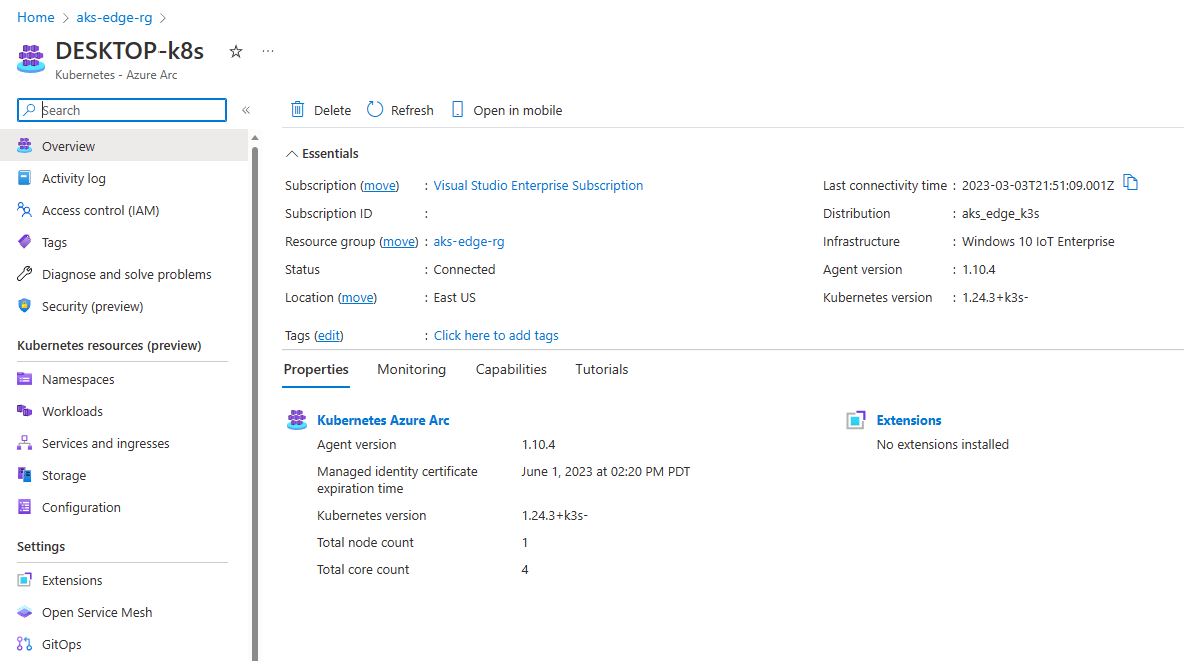
Na levém panelu vyberte obory názvů v části Prostředky Kubernetes (Preview):
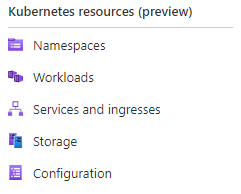
K zobrazení prostředků Kubernetes potřebujete nosný token:
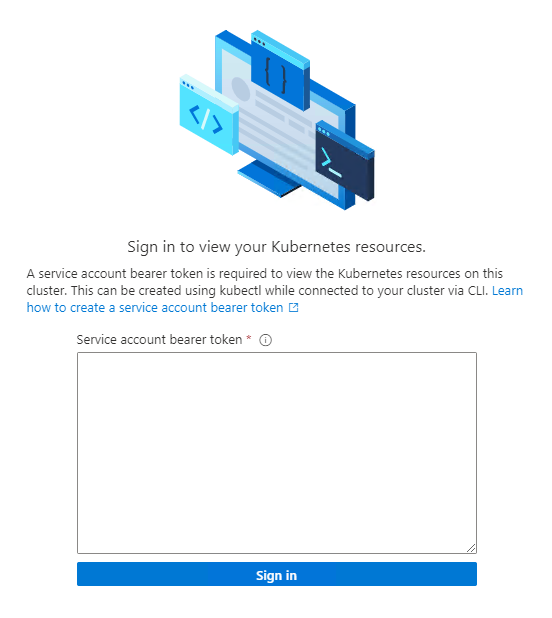
Token služby můžete načíst spuštěním příkazu
Get-AksEdgeManagedServiceToken: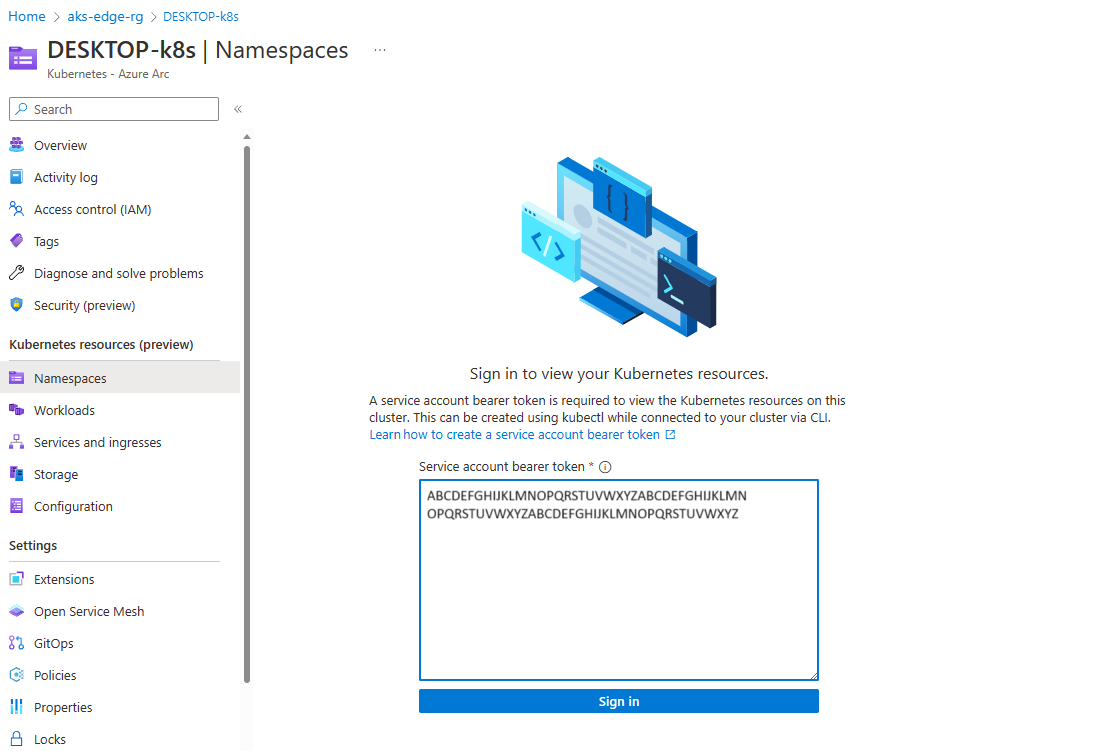
Teď můžete zobrazit prostředky v clusteru. Úlohy zobrazují pody spuštěné v clusteru.
kubectl get pods --all-namespaces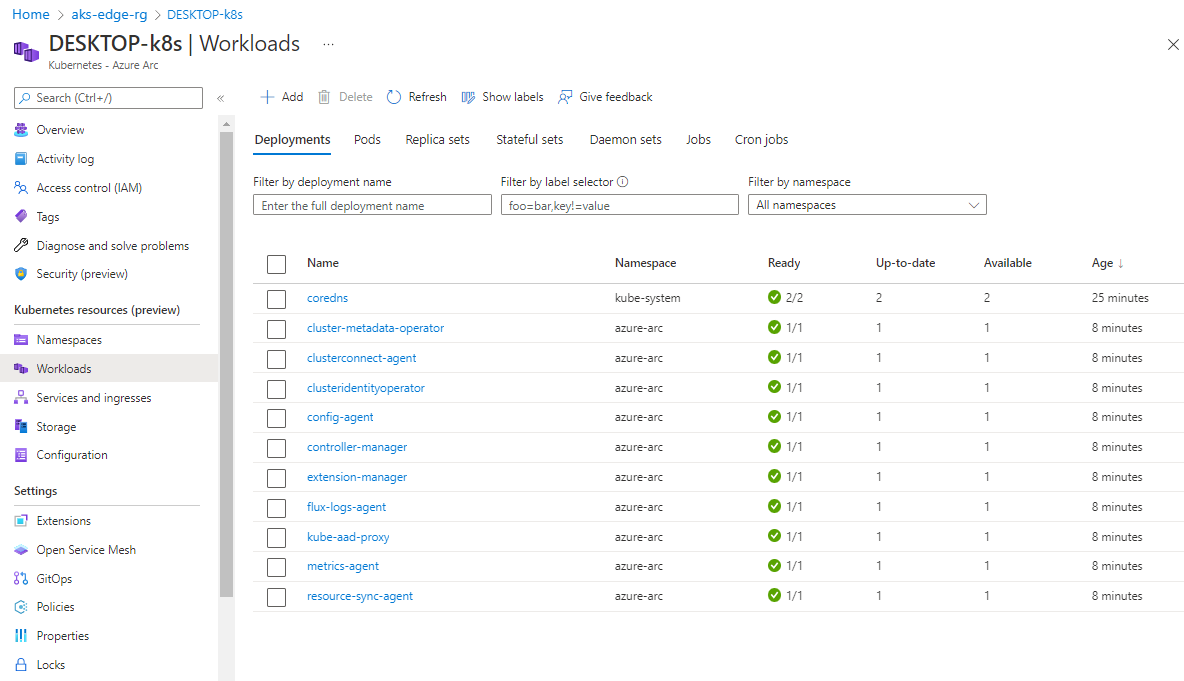
Teď máte cluster AKS Edge Essentials K3S připojený ke službě Arc s linuxovým uzlem. Můžete prozkoumat nasazení ukázkové linuxové aplikace v tomto clusteru.
Tip
Pokud jste při spuštění AksEdgeQuickStart.ps1 skriptu nezadali podrobnosti o předplatném Azure, můžete se ke službě Azure Arc připojit pomocí kroků v tomto článku.
Další kroky
Váš názor
Připravujeme: V průběhu roku 2024 budeme postupně vyřazovat problémy z GitHub coby mechanismus zpětné vazby pro obsah a nahrazovat ho novým systémem zpětné vazby. Další informace naleznete v tématu: https://aka.ms/ContentUserFeedback.
Odeslat a zobrazit názory pro